14.2.5. Некоторые рекомендации относительно DVD
Одни разработчики DVD заявляют, что их диски могут хранить информацию до 50 лет, другие называют цифру в 100 лет. Я им не верю по одной простой причине: первый DVD появился в 1996 году, следовательно, самому "старому" DVD на момент написания этих строк - 12 лет. О каких 100 годах может идти речь, если только за последние годы информационные технологии кардинально изменились, и я не уверен, что еще через 10 лет вы вообще сможете прочитать даже современные DVD, не говоря уже о первых. Не знаю, как будут выглядеть сменные носители будущего, но уж точно не так, как сегодня. Возможно, сменных носителей вовсе не будет, поскольку необходимость в них отпадет. Высокоскоростной Интернет и сегодня доступен любому желающему - намного проще передать файл по Сети, чем записывать на Flash (или DVD) и через город отправлять его адресату (или курьеру, который бы доставил его в другой город), улавливаете логику?
Учитывая механический износ, а также неблагоприятное воздействие окружающей среды (вдруг вы случайно оставите диск на солнышке), рекомендуется перезаписывать диски один раз в год. Диски, которыми вы практически не пользуетесь, можно перезаписывать реже - раз в два года. Но помните, что лучше, когда диск лежит в прохладном (только не в морозилке!) помещении, без прямого воздействия солнечных лучей.
Рекомендуется все свои CD-диски переписать на несколько DVD - так вам будет проще их контролировать. Если, например, у вас было 25 компакт - дисков, то после такой реорганизации станет всего 4–5 DVD. Удобнее, правда?
14.3. Запись дисков с данными в Windows 7
14.3.1. Запись файлов на чистый диск
Вставьте в привод чистый DVD-диск (без разницы DVD-R или DVD-RW). Как только система обнаружит чистый диск, она отобразит окошко, изображенное на рис. 14.1. Вы можете или записать диск с данными, используя проводник, или записать Video-DVD, используя DVD-студию Windows.
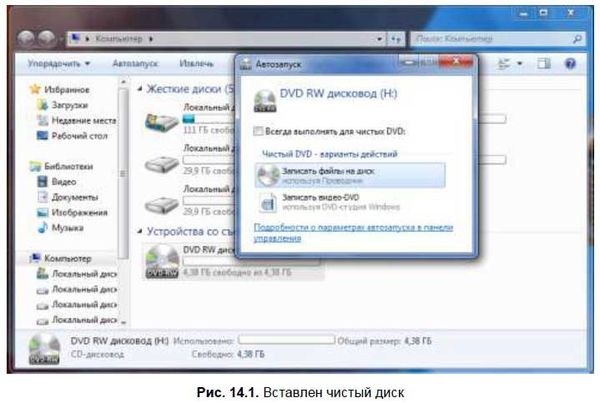
Пока попробуем записать диск с данными. Поэтому выберите Записать файлы на диск. Далее вы увидите окно (рис. 14.2), в котором нужно выбрать файловую систему носителя:

□ Как флеш-накопитель USB - будет использоваться файловая система LFS (расширение UDF), позволяющая работать с DVD как с обычной флешкой, то есть удалять, добавлять и изменять файлы без перезаписи диска. Очень удобно, но учтите, что такой диск не смогут прочитать различные бытовые устройства (DVD-проигрыватель, музыкальный центр, автомагнитола) и компьютеры, работающие под управлением ранних версий Windows (до XP);
□ С проигрывателем CD/DVD - такой диск требует перезаписи для изменения своего содержимого, но зато сможет воспроизводиться на всех устройствах, поддерживающих DVD.
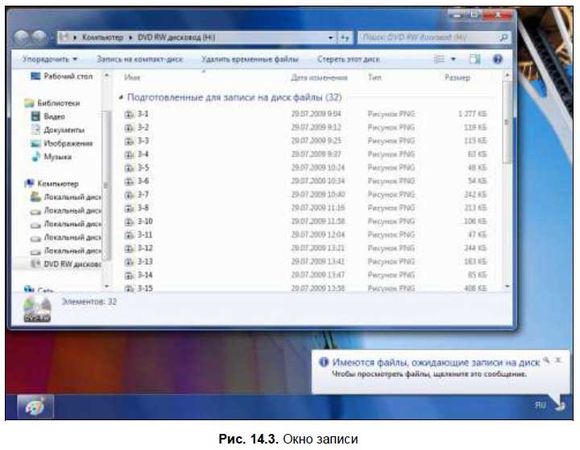
Далее появится окно Проводника (рис. 14.3), в него нужно перетащить файлы, которые вы хотите записать на диск. В верхней части окна будут следующие кнопки:
□ Запись на компакт-диск - нажимать ее нужно, когда уже перетащили все необходимые файлы в окно записи;
□ Удалить временные файлы - если передумали записывать диск;
□ Стереть этот диск - позволяет очистить перезаписываемый диск (CD-RW или DVD-RW).
Нажимаем кнопку Запись на компакт-диск. В появившемся окне вы можете изменить метку диска (по умолчанию в качестве метки используется текущая дата) и скорость записи (рис. 14.4).
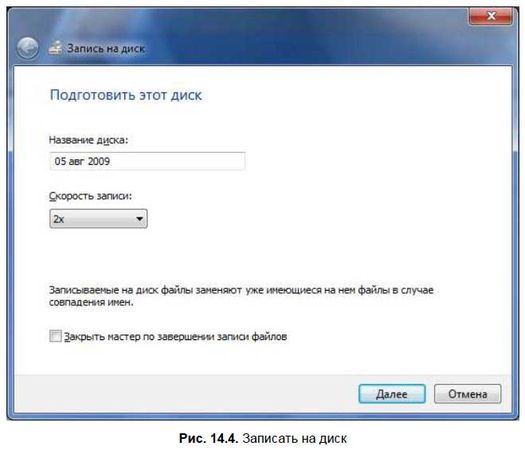
Нажмите кнопку Далее. После этого вы увидите индикатор записи диска (рис. 14.5).

После того как диск будет записан, система выдвинет лоток привода и спросит вас, не желаете ли вы создать еще одну копию этого диска. Если есть потребность в еще одной копии, выберите Да, записать эти же файлы на другой диск и нажмите кнопку Готово (рис. 14.6).

А теперь самое интересное. Я попытался записать на диск ряд картинок в формате PNG, выбрав при этом режим Mastered, то есть С проигрывателем CD/DVD. Затем попытался просмотреть их на своем DVD-проигрывателе (он понимает формат PNG). Но проигрыватель сообщил мне, что диск не опознан. Проверил свойства диска и к своему недоумению обнаружил, что Windows все равно его записала в формате UDF (а не IS09660, как должна была). Затем я решил произвести эксперимент, я отформатировал диск и записал на него MP3-файлы. При записи MP3-файлов программа спросила меня, в каком формате нужно записать диск: как AudioCD или же как диск с данными (рис. 14.7). В первом случае на диск помещается существенно меньше композиций (в среднем около 20 - зависит от их длины), во втором можно записать больше песен, но воспроизводиться диск будет только на устройствах, поддерживающих MP3 (таких сейчас большинство). Чудо таки произошло: мой DVD-проигрыватель воспроизвел записанный диск. Хотя Windows при просмотре свойств диска все равно сообщала, что используется файловая система UDF.
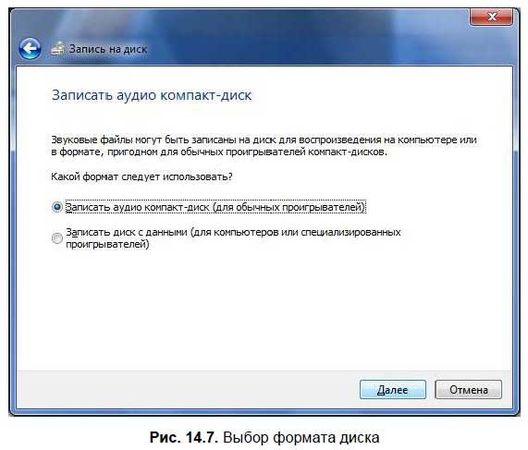
14.3.2. Стирание уже записанных CD-RW/DVD-RW
Стереть уже записанный диск можно или в окне Проводника (см. рис. 14.3), нажав кнопку Стереть этот диск, или же в окне Компьютер. Щелкните правой кнопкой мыши по значку привода и выберите команду Стереть диск. В появившемся окне нужно просто нажать кнопку Далее.
Интересно: попытался выполнить стирание одного и того же диска в Windows 7 и в Vista. В последней стирание заняло столько времени, что уснуть можно. А в Windows 7 - считанные секунды.
14.3.3. DVD-студия Windows
Запустить DVD-студию можно, вставив чистый диск и выбрав запуск DVD-студии или с помощью команды меню Пуск | Все программы | DVD-студия Windows (рис. 14.8). В окне DVD-студии нужно нажать кнопку Выбор фото и видео.

В окне добавления изображений и видео на DVD (рис. 14.9) нужно нажать кнопку Добавить и выбрать изображения и видео, которые вы хотите поместить на DVD-Video.

Не спешите нажимать кнопку Далее. Сначала нажмите кнопку Параметры.
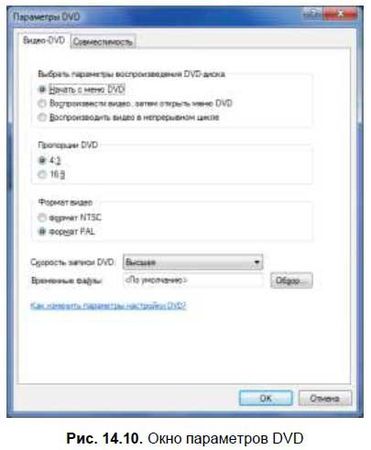
В появившемся окне нужно установить параметры DVD (рис. 14.10), а именно:
□ Выбрать параметры воспроизведения DVD-диска - стоит ли начинать с меню DVD или начать сразу с видео, а уже потом показать меню или же воспроизводить видео в непрерывном цикле;
□ Пропорции DVD - обычный формат (4:3) или широкоэкранный (16:9);
□ Формат видео - PAL или NTSC. Имейте в виду, аппаратура, на которой планируется воспроизводить диск, должна поддерживать выбранный формат видео;
□ Скорость записи DVD - можно выбрать высшую скорость, а можно выбрать конкретную скорость записи.
После установки параметров можно нажать кнопку Далее. В появившемся окне (рис. 14.11) можно сразу нажать кнопку Запись, а можно нажать кнопку Просмотр для просмотра будущего диска или кнопку Настройка меню для установки параметров меню (шрифт, текст шрифта). Кнопка Текст меню позволяет изменять названия пунктов DVD-меню, а кнопка Показ слайдов - параметры показа слайдов (длительность показа одного изображения, настройка перехода и т. д.).
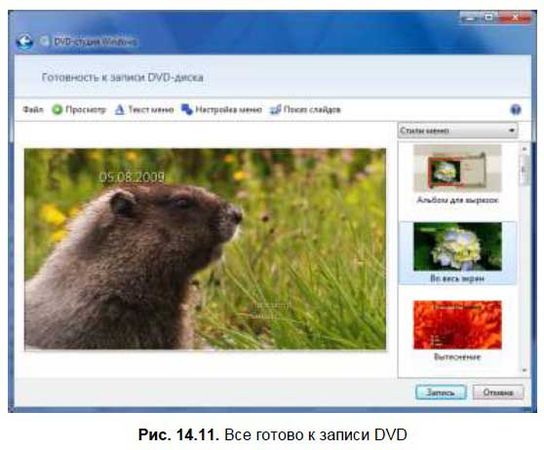
Как только установите все необходимые параметры (если это вам нужно), нажмите кнопку Запись. Индикатор создания диска выглядит несколько иначе, чем при создании обычного диска (рис. 14.12).
